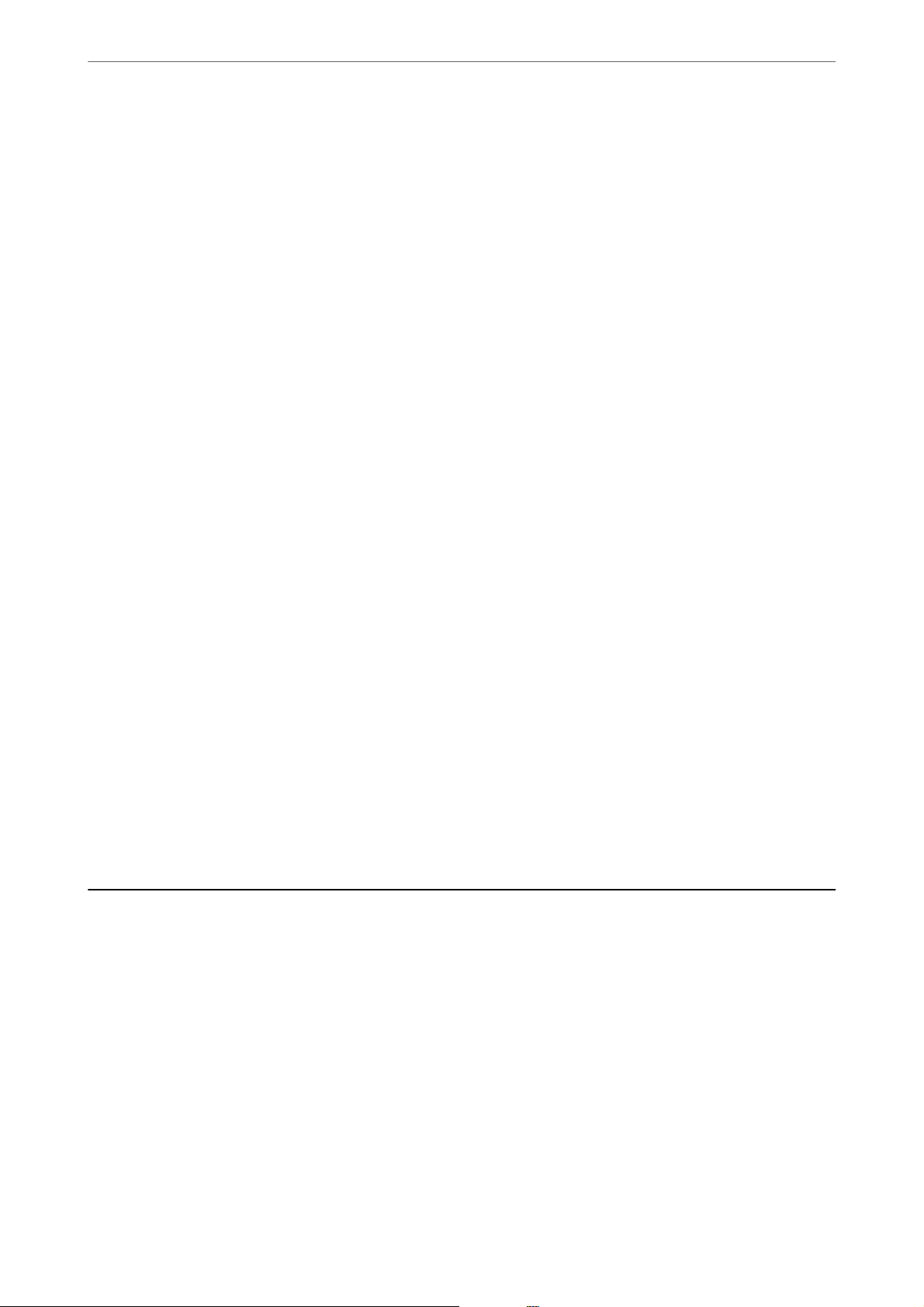-
Guten Tag
Antworten Frage melden
Mein Epson Drucker ET-2820 druckt bei grösseren Texten manchmal 1 - 2 Zeilen nicht durchgehend, d.h. die Zeile ist zwar lesbar, aber wird durch einen "weissen Strich" unterbrochen (vor allem bei > 1/2 Seite, z.B. bei Mails oder Word-Dokumenten).
Wie kann ich das beheben? Druckkopf reinigen bringt nichts.
Eingereicht am 18-4-2024 10:18 -
epson et-2820 ich habe vor 2 TAGEN problemlos gedruckt. Heute erscheint auf dem Display nicht mehr der Begriff "Drucken" - nur noch Scannen und Kopieren
Antworten Frage melden
ich möchte drucken Eingereicht am 21-1-2024 19:26 -
wie korrigiere ich die Farbeinstellungen des printers? Eingereicht am 19-10-2023 18:18
Antworten Frage melden -
Beim Anmelden des Druckers wird die Bezeichnung ET-2820 nicht erkannt. Was ist zu tun Eingereicht am 6-5-2023 16:17
Antworten Frage melden -
Können mit dem ET2820 Plastikkarten bedruckt werden? Eingereicht am 3-5-2023 15:20
Antworten Frage melden -
Wie kann ich ein farbiges Dokument auch farbig kopieren?
Antworten Frage melden
Eingereicht am 4-11-2022 11:54 -
BEDIENUNGSANLEITUNG EPSON ET-2820 herunter laden
Antworten Frage melden
Eingereicht am 18-10-2022 16:40 -
wo öffne ich bei Papierstau die Klappe, um Papier zu entfernen Eingereicht am 4-10-2022 17:17
Antworten Frage melden -
Printer Connection Checker durchführen - bleibt bei 5 % stehen - Was soll ich machen
Antworten Frage melden
Eingereicht am 2-8-2022 23:08 -
Nach Verbindung des Computers mit dem Drucker durch ein USB - Kabel blinkt die Ansage, dass das Programm automatisch fortfährt. Dieser Text blinkt nur, es tut sich aber nichts. Eingereicht am 27-7-2022 11:49
Antworten Frage melden